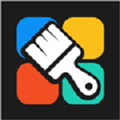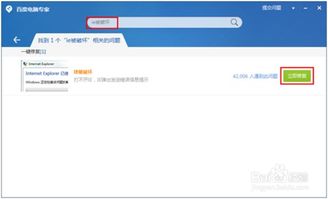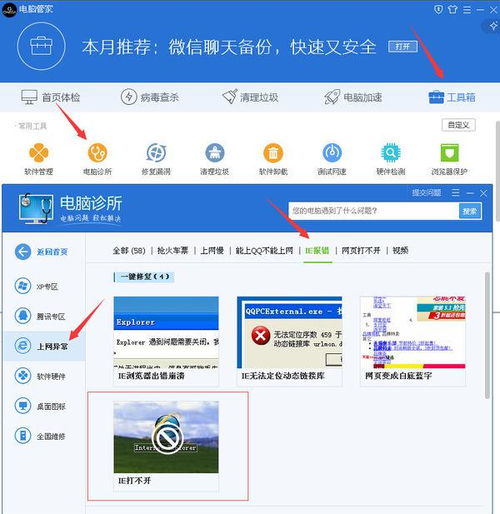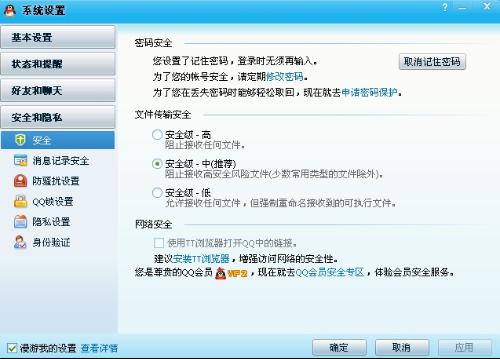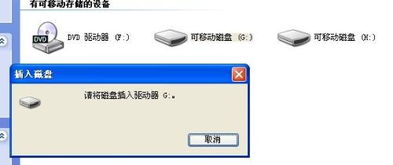双击桌面图标无反应?快速解决秘籍!
双击桌面图标打不开是一个常见的问题,困扰着许多电脑用户。这种情况可能由多种原因引起,包括软件问题、系统设置不当、病毒感染、硬件故障等。本文将从多个维度探讨这一问题,并提供一系列有效的解决方法。

软件及应用程序问题
1. 重新安装或更新软件

首先,如果双击桌面图标无法打开程序,可能是软件本身出现了问题。尝试重新安装或更新相关软件通常是一个有效的解决方法。有时软件可能由于内部错误或文件损坏而无法正常运行,重新安装能够修复这些问题。

2. 检查文件完整性

有时用户可能只是复制了一个图标,而不是实际的程序文件。例如,通过U盘或网络传输时,如果没有传输完整的程序文件夹,复制的只是一个快捷方式,没有实际的可执行文件。因此,确保从可靠来源获取完整的程序文件,并正确安装。
3. 检查磁盘空间
C盘或D盘空间不足也会导致程序无法正常运行。程序运行时需要一定的磁盘空间来缓存数据,如果空间不足,程序可能无法启动或频繁闪退。解决方法是清理磁盘空间,删除不必要的文件或卸载不常用的程序。
系统设置问题
1. 清理图标缓存
图标缓存是系统为了加快图标显示速度而存储的临时文件。有时,这些缓存文件可能损坏,导致桌面图标无法打开。清理图标缓存的方法如下:
按下“Win + R”键,输入`shell:cache`,打开缓存文件夹。
删除其中的文件(注意备份重要数据)。
2. 检查并删除“autorun.inf”文件
有时,磁盘根目录下的“autorun.inf”文件可能会导致桌面图标无法打开。这个文件通常用于自动运行程序,但有时会被恶意软件利用。解决方法是:
打开“计算机”图标,单击菜单栏的“工具”,然后选择“文件夹选项”。
切换到“查看”选项卡,去掉“隐藏受保护的操作系统文件(推荐)”复选框,并选择“显示所有文件和文件夹”。
到每个磁盘的根目录下查看是否有“autorun.inf”文件,如果有则删除。
3. 修复注册表
注册表是Windows系统中存储配置信息的数据库,如果注册表中的某些项被错误修改或删除,可能会导致桌面图标无法打开。修复注册表的方法如下:
使用“Win + R”组合键打开“运行”命令,输入“regedit”,打开注册表编辑器。
在左侧的注册表树依次展开到以下分支:“HKEY_CLASSES_ROOT\.exe”,确保右边窗口默认值的参数为“exefile”。
再定位到以下分支:“HKEY_CLASSES_ROOT\exefile\shell\open\command”,确保右边窗口默认值的参数为“"%1" %*”。
4. 恢复exe文件关联
有时,exe文件的关联可能被错误修改,导致双击图标无法打开程序。可以通过以下步骤恢复exe文件的关联:
单击“开始”按钮,输入“命令提示符”并打开。
在打开的命令提示符窗口中键入“assoc.exe=exefile”命令并按回车键。
病毒感染问题
1. 杀毒软件扫描
电脑病毒感染也是导致桌面图标无法打开的原因之一。使用可靠的杀毒软件对电脑进行全面扫描,清除所有恶意软件。常用的杀毒软件有360安全卫士、腾讯电脑管家等。
2. 系统文件检查
有时,系统文件的损坏也会导致桌面图标无法打开。可以使用系统文件检查工具(如sfc /scannow命令)来扫描并修复损坏的系统文件。
打开命令提示符(管理员模式)。
输入“sfc /scannow”命令并按回车键。
硬件问题
如果以上所有方法都无法解决问题,可能是硬件问题导致的。硬件故障可能导致系统不稳定,从而影响程序的正常运行。
1. 检查硬盘
硬盘损坏或故障可能导致文件无法读取,从而影响程序的启动。可以使用硬盘检测工具(如CrystalDiskInfo)来检查硬盘的健康状况。
2. 检查内存
内存故障也可能导致系统不稳定,从而影响程序的运行。可以使用内存检测工具(如MemTest86)来检查内存的完整性。
其他解决方法
1. 调整鼠标设置
有时,鼠标的灵敏度或双击速度设置不当也可能导致桌面图标无法打开。进入鼠标设置,调整双击速度至适合自己的操作习惯。
2. 重建快捷方式
如果桌面图标的快捷方式出现问题,可以尝试删除原快捷方式,并重新创建。找到程序或文件的安装位置,右键点击选择“发送到”-“桌面快捷方式”。
3. 检查外部设备
有时,连接的外部设备(如U盘、移动硬盘)可能干扰系统的正常运行。断开这些设备,看是否能解决问题。
总结
双击桌面图标无法打开是一个复杂
- 上一篇: 如何轻松停用伊对同城聊天室隐身功能
- 下一篇: 小苏打刷牙的正确方法,让你笑容更自信!
-
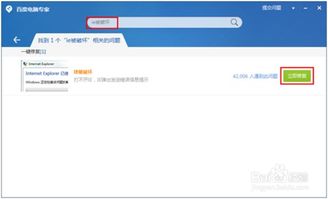 IE浏览器双击失灵?快速解决秘籍来了!资讯攻略11-05
IE浏览器双击失灵?快速解决秘籍来了!资讯攻略11-05 -
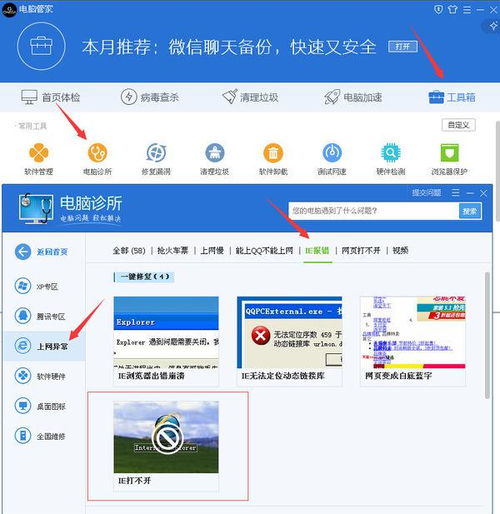 IE浏览器双击失灵?快试试这些解决办法!资讯攻略11-14
IE浏览器双击失灵?快试试这些解决办法!资讯攻略11-14 -
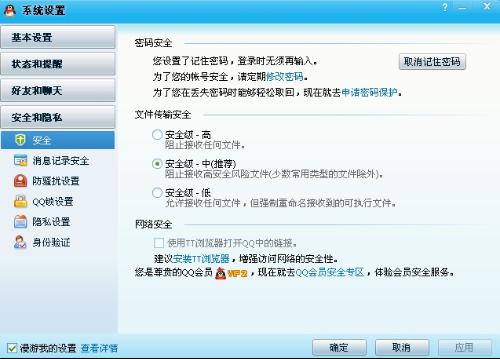 QQ空间图标点击无反应解决方法资讯攻略11-19
QQ空间图标点击无反应解决方法资讯攻略11-19 -
 Win7系统桌面上图标无法删除怎么办?资讯攻略11-19
Win7系统桌面上图标无法删除怎么办?资讯攻略11-19 -
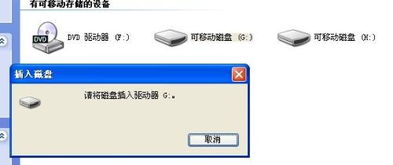 U盘插入电脑无反应?快速解决“请将磁盘插入驱动器”问题!资讯攻略12-07
U盘插入电脑无反应?快速解决“请将磁盘插入驱动器”问题!资讯攻略12-07 -
 Win7桌面图标无法删除?快速解决方法来了!资讯攻略11-03
Win7桌面图标无法删除?快速解决方法来了!资讯攻略11-03